Stap 4: Silk laag



Aangezien we printer spullen doen, maakte ik ook een zeefdruk. Dit is de component contouren, de benamingen en de waarden om te zetten van de componenten in de juiste plekken een beetje gemakkelijker te maken.
Zo hebben we een beeld voor de zeefdruk te maken.
Eagle: In de Raad van bestuur-editor is er een klein pictogram Display (weergeven/verbergen lagen) genoemd. Tikken daarop, selecteer de optie < geen > en klik vervolgens op deze lagen:
17-pads
18-Vias
20-afmetingen
21-tPlace
25-tNames
27-tValues
Nu, net de zeefdruk en stootkussens moeten worden weergegeven.
Selecteer < bestand >< Export >< afbeelding >
< monochroom >
600 DPI.
< Bladeren > Selecteer de map en het bestand de naam die u want,e.g., AudioSilk
Klik op < OK > exporteren als afbeelding.
Zie foto. Als gebruik voorheen, ik Paint te converteren van een PNG-bestand naar een JPEG-bestand. Opnieuw zult u opmerken dat de spullen die u afdrukken wilt in wit en worden zwart dus nogmaals wij omkeren moet behoeften. Dus wat is niet zo duidelijk dat, is aangezien de zeefdruk aan de andere kant van de sporen gaat moeten we afbeelding spiegelen. Hier is mijn procedure.
Omkeren en Flip maken:
Open afbeelding met PhotoShopElements
< Afbeelding >< gewas > gewas < Check > het gewas dus er is niet een heleboel verspilde ruimte
< Selecteren > alle
< Filter >< aanpassingen >< omkeren > Make sporen zwart in plaats van wit.
< afbeelding >< draaien >< Flip horizontaal maakt een spiegelbeeld
< bestand >< SaveAs >...
bijvoorbeeld AudioSilkINVFlip.jpg
Zie foto. Sommigen van u kunnen opmerken dat het hier niet dezelfde boord. Je bent juist. Net als de sporen maakte ik meerdere exemplaren op een pagina.
Maak meerdere kopieën:
Open de omgekeerde afbeelding met Photoshop Elements
Maak een nieuw basis bestand, < bestand >< nieuw > breedte 8, hoogte 10.6 resolutie 600 pixels
Klik op de afbeelding omgekeerd Silk, < Selecteer >< alle >< bewerken >< exemplaar >
Selecteer basis bestand, < bewerken >< plakken >
Gebruik muis verplaatsen om gereedschap te selecteren, de afbeelding naar de linker bovenhoek verplaatsen
< Ctrl-V > herhalen wordt geplakt
Voorbeeld afdrukken, vergeet niet om de klik "Fit to Page"
Gebruik dezelfde procedure om af te drukken op een glanzende pagina. Ik denk dat ik niet een foto van dit.






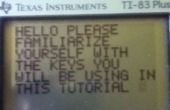





![Proberen mijn hand op: het maken van de mal en gieten met siliconen RTV [Pittsburgh Tech Shop] Proberen mijn hand op: het maken van de mal en gieten met siliconen RTV [Pittsburgh Tech Shop]](https://foto.cadagile.com/thumb/170x110/1/a0/1a0b504bc82dd27f8c6b69ae163c539b.jpg)
!["To Infinity & Beyond!" [Het maken van een Correx SpacePod moedig naar ruimte en terug] "To Infinity & Beyond!" [Het maken van een Correx SpacePod moedig naar ruimte en terug]](https://foto.cadagile.com/thumb/170x110/0/7b/07ba3661cc3beeba1e2bdd161eb3a32f.jpg)